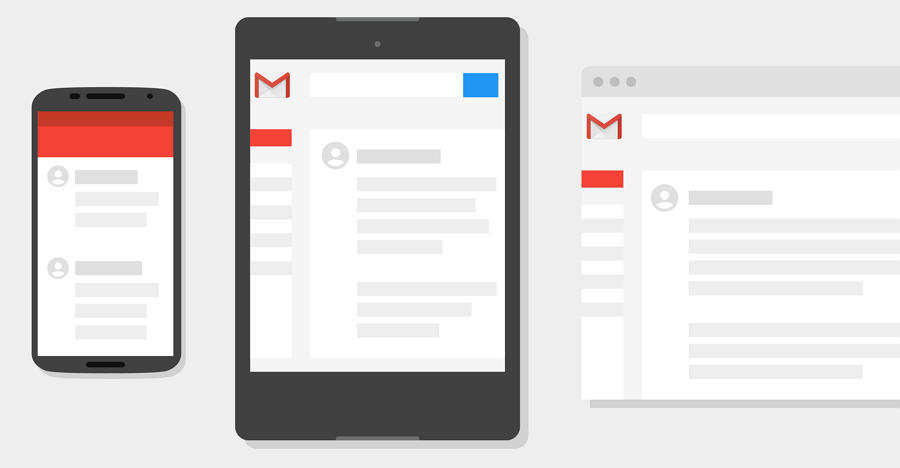Gmail salah satu yang sangat dibutuhkan oleh masyarkat untuk mengakses segala hal. Kita yang sering membuka Gmail pasti tahu bagaimana sih tampilan Gmail.
Tampilan default Gmail kadang membuat kita bosan. Karena tampilannya yang terlalu polos. Jika kita meras bosan, kita pun akan merasa malas untuk membuka Gmail.
Namun, ternyara ada cara untuk kita tidak cepat merasa bosan dengan tampilan Gmail. Kita bisa mengubah atau menggantinya sesuai dengan keinginan kita.
Bahkan kita bisa mengubah atau menggantinya dengan foto yang kita punya. Jadi, kita tidak akan merasa bosan lagi, jika foto kita menjadi background gmail. Dan kita pasti dengan semangat membuka Gmail, bahkan mungkin bisa saja hampir setiap jam kita ingin membukanya. Hehehhe Tapi, bagaimanakah caranya? Apakah sulit? Apakah kita perlu mendownload aplikasi tambahan lagi?
Cara Mengganti Tema Gmail dengan Mudah
Nah, kali ini saya akan berbagi tentang bagaimana caranya mengganti tema Gmail dengan sangat mudah. Kita tidak perlu mendownload aplikasi tambahan appaun pada laptop / komputer kita. Bagaimana caranya? Langsung saja ikuti langkah – langkah dibawah ini ya.
1. Silahkan anda buka Gmail melalui browser laptop / komputer anda.
2. Kemudian, jika sudah terbuka. Silahkan anda klik icon “Settings”. Seperti pada gambar dibawah ini.
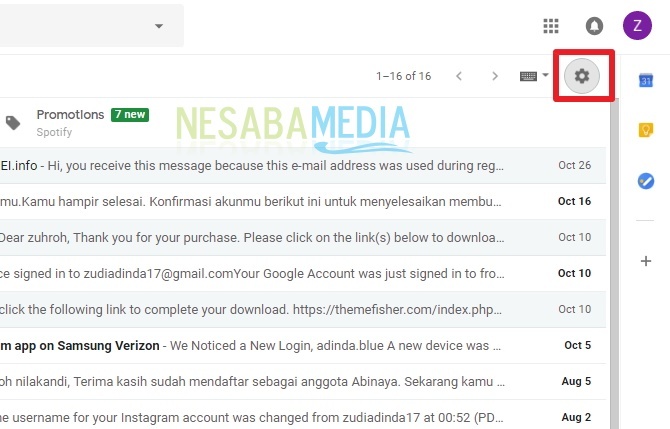
3. Kemudian, silahkan anda pilih “Themes / Tema”. Seperti pada gambar dibawah ini.
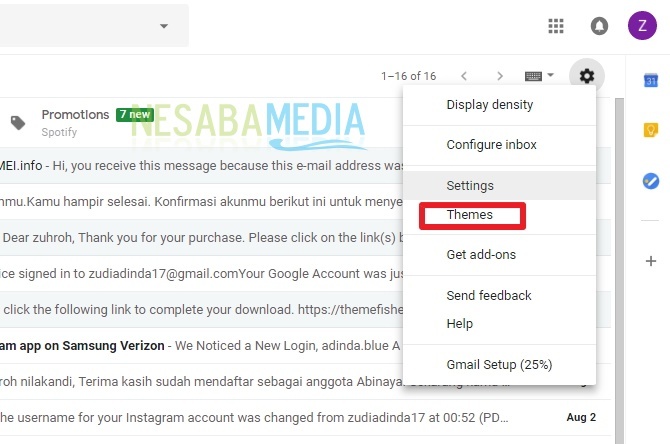
4. Kemudian, silahkan anda pilih salah satu tema yang telah disediakan. Seperti pada gambar dibawah ini.
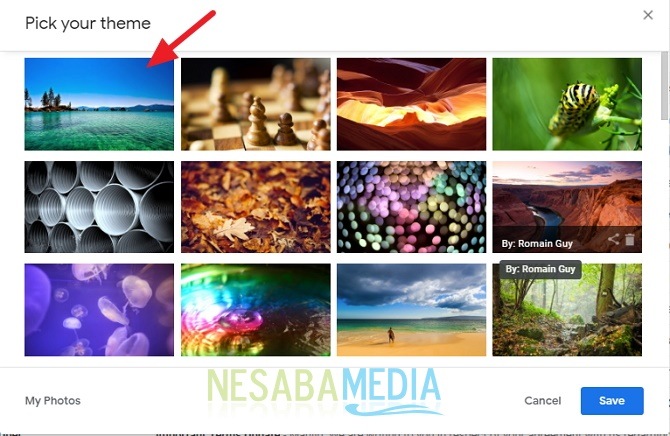
5. Kemudian, jika sudah selesai anda bisa langsung mengklik save. Namun, sebelum itu anda juga bisa mengganti text background. Silahkan anda klik icon “A”. Seperti pada gambar dibawah ini. Silahkan anda pilih, anda ingin text background terang atau gelap.
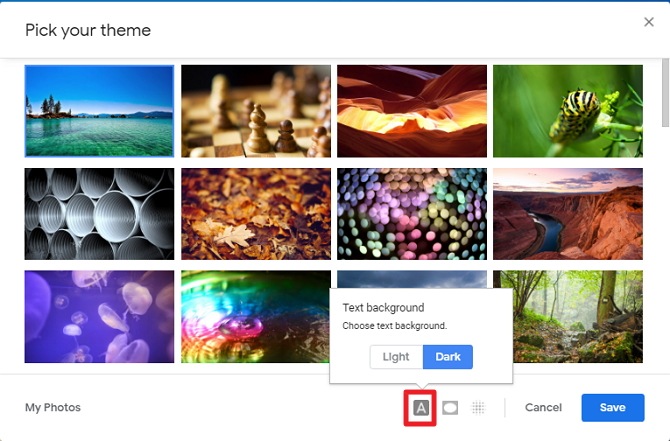
6. Selain itu, anda juga bisa menambahkan kedalaman warna pada sudut email. Silahkan anda klik icon seperti pada gambar dibawah ini. Kemudian, silahkan anda atur seberapa dalam warna yang anda inginkan.
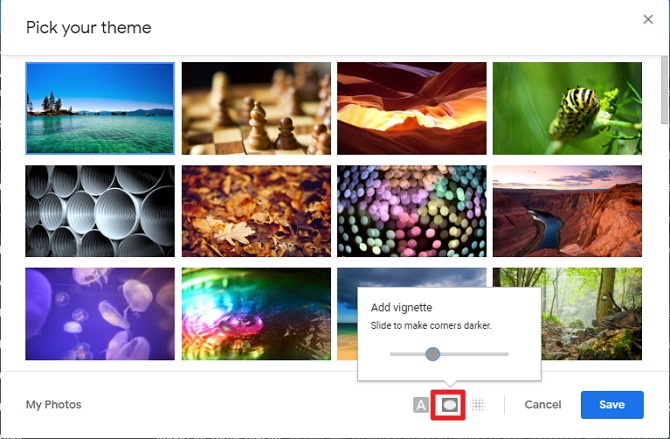
7. Kemudian, anda juga bisa membuat background image menjadi blur. Silahkan anda klik icon seperti pada gambar dibawah ini. Kemudian, silahkan anda atur tingkat keburaman backround image yang anda inginkan.
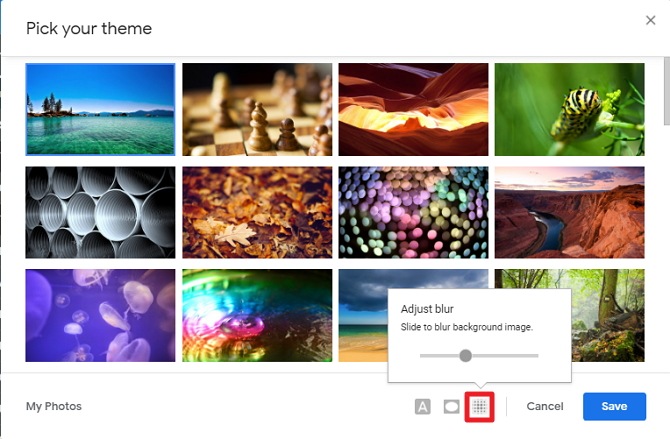
8. Kemudian, jika semua sudah selesai diatur. Silahkan anda klik “Save”. Seperti pada gambar dibawah ini.
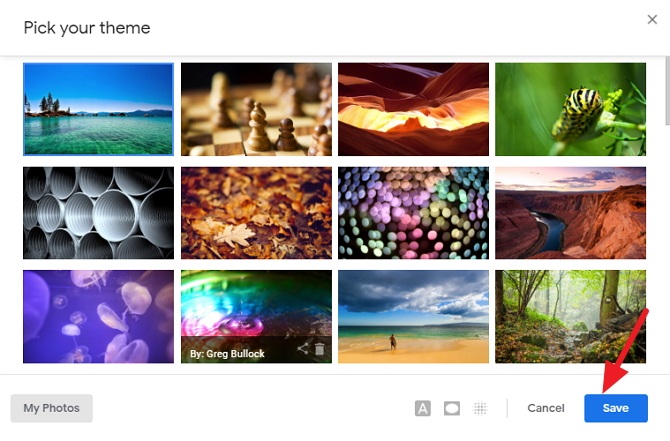
9. Maka tampilan Gmail anda sudah berubah. Seperti pada gambar dibawah ini.
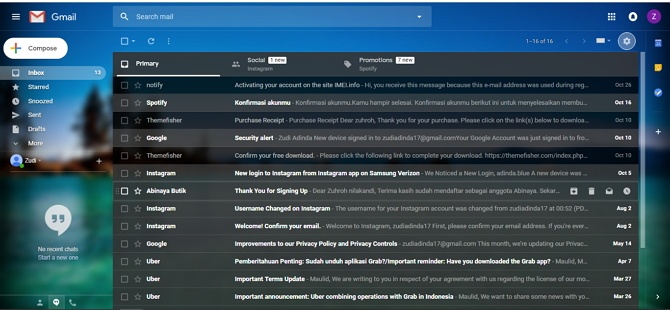
Bagaimana Jika Ingin Mengganti Dengan Foto Sendiri? Apakah Bisa?
Bisa dong. Caranya adalah silahkan anda ikuti langkah diatas sampai langkah ketiga. Kemudian, silahkan anda klik “Foto Saya” yang berada dibawah. Seperti pada gambar dibawah ini.
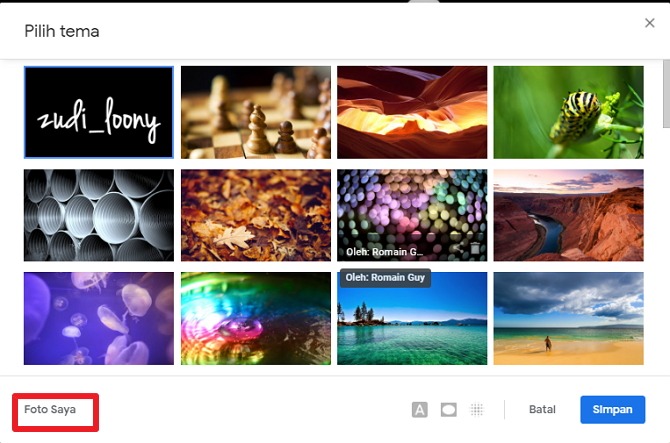
Kemudian, silahkan anda pilih foto yang anda inginkan. Seperti pada gambar dibawah ini.
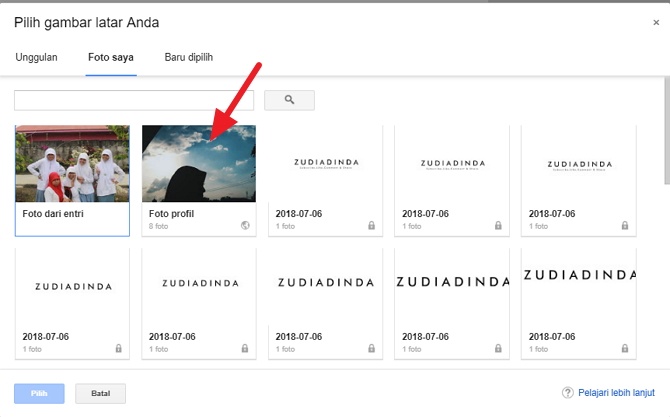
Kemudian, silahkan anda klik “Pilih”. Seperti pada gambar dibawah ini.
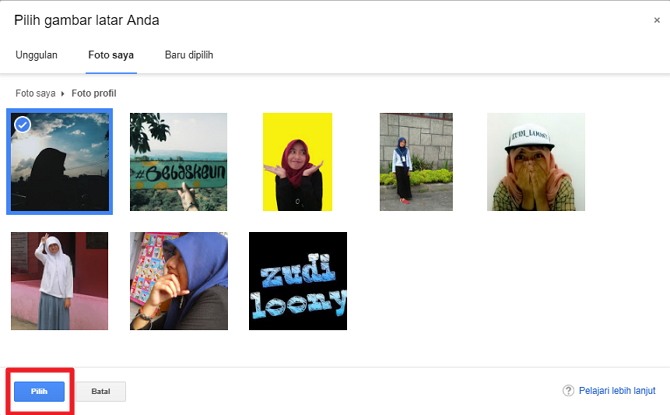
Kemudian, silahkan anda klik “Save” untuk menyimpan perubahan. Seperti pada gambar dibawah ini.
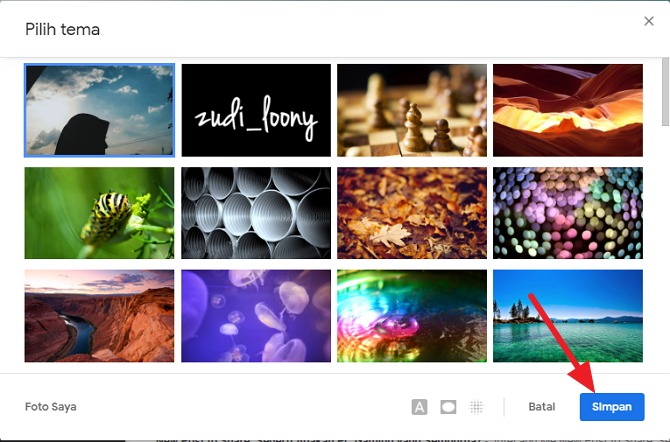
Selesai. Background image pada Gmail anda sudah menjadi foto anda sendiri.
Nah, bagaimana? Caranya cukup mudah dan sangat sederhana kan? Sekarang kita sudah bisa mengganti tema Gmail dengan sangat mudah. Jika kita sedang bosan dengan tampilan yang ada, kita bisa mengubahnya sesuai dengan keinginan kita.
Itulah bagaimana cara mengganti tema Gmail dengan mudah yang dapat anda coba. Jika artikel ini dapat membantu anda, silahkan share ke teman-teman anda agar mereka juga tahu bagaimana cara mengganti tema Gmail dengan mudah.
Editor: Muchammad Zakaria
Download berbagai jenis aplikasi terbaru, mulai dari aplikasi windows, android, driver dan sistem operasi secara gratis hanya di Nesabamedia.com: